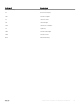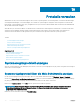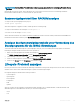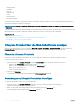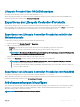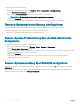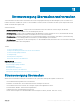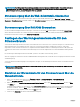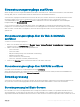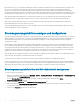Users Guide
So fügen Sie eine Arbeitsanmerkung hinzu:
1 Gehen Sie in der iDRAC-Web-Schnittstelle zu Übersicht > Server > Eigenschaften > Zusammenfassung.
Die Seite Systemzusammenfassung wird angezeigt.
2 Geben Sie unter Arbeitsanmerkungen den gewünschten Test in das leere Textfeld ein.
ANMERKUNG: Es wird empfohlen, nicht zu viele Sonderzeichen zu verwenden.
3 Klicken Sie auf Hinzufügen.
Die Arbeitsanmerkung wird zum Protokoll hinzugefügt. Weitere Informationen nden Sie in der iDRAC-Online-Hilfe.
Remote-Systemprotokollierung kongurieren
Sie können Lifecycle-Protokolle an ein Remote-System senden. Vor diesem Schritt müssen Sie Folgendes sicherstellen:
• iDRAC und das Remote-System sind über eine Netzwerkkonnektivität verbunden.
• Das Remote-System und iDRAC benden sich auf dem gleichen Netzwerk.
Remote-System-Protokollierung über die Web-Schnittstelle
kongurieren
So kongurieren Sie die Remote-Syslog-Server-Einstellungen:
1 Gehen Sie in der iDRAC-Webschnittstelle zu Übersicht > Server > Protokolle > Einstellungen.
Die Seite Remote-Syslog-Einstellungen wird angezeigt.
2 Aktivieren Sie die Remote-Syslog, und geben Sie die Server-Adresse und die Schnittstellennummer an. Weitere Informationen zu den
verfügbaren Optionen nden Sie in der
iDRAC-Online-Hilfe.
3 Klicken Sie auf Anwenden.
Die Einstellungen werden gespeichert. Alle in das Lifecycle-Protokoll geschriebenen Protokolle werden gleichzeitig auf die
kongurierten Remote-Server geschrieben.
Remote-Systemanmeldung über RACADM kongurieren
Um die Remote-System-Protokollierungseinstellungen zu kongurieren, verwenden Sie den Befehl set mit den Objekten in der Gruppe
iDRAC.SysLog.
Weitere Informationen erhalten Sie im iDRAC RACADM Command Line Interface Reference Guide (RACADM-Referenzhandbuch für
Befehlszeilenschnittstellen für iDRAC) unter dell.com/idracmanuals.
196
Protokolle verwalten